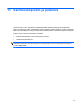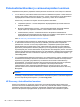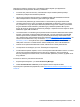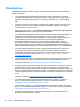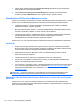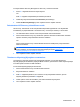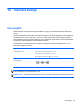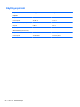User Guide - Windows 8
Palautustietovälineiden ja varmuuskopioiden luominen
Järjestelmävirheen jälkeen järjestelmä voidaan palauttaa viimeisimmän varmuuskopion mukaiseksi.
1. Luo HP Recovery -tietovälineet tietokoneen asetusten määrittämisen jälkeen. Tässä vaiheessa
luodaan varmuuskopio tietokoneen HP Recovery -osiosta. Varmuuskopion avulla alkuperäinen
käyttöjärjestelmä voidaan asentaa uudelleen, jos kiintolevy vioittuu tai se vaihdetaan.
HP Recovery -tietoväline tuo käyttöön seuraavat palautusvaihtoehdot:
●
Järjestelmän palautus – Asentaa alkuperäisen käyttöjärjestelmän ja tehtaalla asennetut
ohjelmat uudelleen.
●
Minimoitu näköistiedoston palautus – Asentaa käyttöjärjestelmän sekä kaikki laitteisiin
liittyvät ohjaimet ja ohjelmistot uudelleen, mutta ei asenna muita sovelluksia.
●
Tehdasasetusten palautus – Palauttaa tietokoneen alkuperäiset tehdasasetukset
poistamalla kiintolevyltä kaikki tiedot ja luomalla osiot uudelleen. Tämän jälkeen se asentaa
käyttöjärjestelmän ja tehtaalla asennetut ohjelmistot uudelleen.
Katso
HP Recovery -tietovälineiden luominen sivulla 82.
2. Luo järjestelmän palautuspisteitä, kun lisäät laitteita ja ohjelmistoja. Järjestelmän palautuspiste
on tilannevedos tietokoneen tietyn kiintolevyn sisällöstä, jonka Windowsin Järjestelmän
palauttaminen -toiminto on luonut tiettynä ajankohtana. Järjestelmän palautuspiste sisältää
erilaisia Windowsin käyttämiä tietoja, kuten rekisteriasetukset. Windows luo automaattisesti
järjestelmän palautuspisteen Windows-päivitysten ja muun järjestelmän ylläpidon (esimerkiksi
ohjelmistopäivitysten, tietoturvatarkistusten tai järjestelmän vianmäärityksen) aikana. Voit milloin
tahansa luoda järjestelmän palautuspisteen myös manuaalisesti. Lisätietoja tiettyjen järjestelmän
palautuspisteiden luonnista on Windowsin Ohjeessa ja tuessa. Kirjoita Käynnistä-näyttöön o ja
valitse Ohje ja tuki.
3. Luo henkilökohtaisista tiedoistasi varmuuskopio, kun lisäät valokuvia, videoita, musiikkia ja muita
henkilökohtaisia tiedostoja. Windowsin Tiedostohistoria voidaan määrittää varmuuskopioimaan
kirjastoissa, työpöydällä, yhteystiedoissa ja suosikeissa olevat tiedostot säännöllisesti ja
automaattisesti. Jos tiedostot poistetaan vahingossa kiintolevyltä eikä niitä enää voi palauttaa
Roskakorista tai jos tiedostot vioittuvat, voit palauttaa varmuuskopioidut tiedostot
Tiedostohistorian avulla. Tiedostojen palauttamisesta on hyötyä myös silloin, kun haluat
palauttaa tietokoneen asentamalla Windowsin uudelleen tai palauttamalla tiedot HP Recovery
Managerilla.
HUOMAUTUS: Tiedostohistoria ei ole oletusarvoisesti käytössä, joten sinun on otettava se
käyttöön.
Lisätietoja ja ohjeita Windowsin Tiedostohistorian ottamiseksi käyttöön on Windowsin Ohjeessa
ja tuessa. Kirjoita Käynnistä-näyttöön o ja valitse Ohje ja tuki.
HP Recovery -tietovälineiden luominen
HP Recovery Manager on ohjelmisto, jonka avulla voit luoda palautustietovälineet tietokoneen
asetusten onnistuneen määrittämisen jälkeen. HP Recovery -tietovälineillä voidaan suorittaa myös
järjestelmän palautus kiintolevyn vioittuessa. Järjestelmän palautustoiminto asentaa tehtaalla
asennetun alkuperäisen käyttöjärjestelmän ja ohjelmistot uudelleen sekä määrittää sen jälkeen
82 Luku 11 Varmuuskopiointi ja palautus